So deaktivieren Sie den Swoosh-Sound für gesendete Nachrichten auf einem iPhone
Es gibt einen sehr charakteristischen Ton, der abgespielt wird, wenn Sie eine Textnachricht von Ihrem iPhone senden, und eine genaue Möglichkeit, dies zu beschreiben, ist der „Swoosh“ -Ton. Die meisten iPhone-Benutzer erkennen diesen Ton instinktiv als Hinweis darauf, dass eine Textnachricht gesendet wurde.
Es gibt jedoch zahlreiche Situationen, in denen Sie diesen Ton möglicherweise stumm schalten möchten. Dies können Sie erreichen, indem Sie alle Texttöne auf Ihrem iPhone deaktivieren. Auf diese Weise können Sie Textnachrichten ohne diesen besonderen Audio-Hinweis senden und gleichzeitig den Ton deaktivieren, der beim Empfang einer Textnachricht abgespielt wird.
Deaktivieren Sie den Sound für gesendete Nachrichten in iOS 8
Die Schritte in diesem Artikel wurden mit einem iPhone 6 Plus in iOS 8 geschrieben. Wenn Sie über iOS 7 verfügen, können Sie stattdessen die Schritte in diesem Artikel ausführen.
Bitte beachten Sie, dass der Swoosh-Sound auf dem iPhone nicht separat vom Sound "Empfangene Textnachricht" konfiguriert werden kann. Diese Schritte deaktivieren den Swoosh-Sound, der beim Senden eines Textes auftritt, sowie den Sound, der beim Empfang einer neuen Nachricht abgespielt wird. Alternativ können Sie den Stummschalter auf der linken Seite des iPhones verwenden, um alle Töne stummzuschalten, bevor Sie eine Nachricht senden, und dann wieder auf die Klingeleinstellung zurückschalten, um die Töne wieder zu aktivieren.
Schritt 1: Öffnen Sie das Menü Einstellungen .
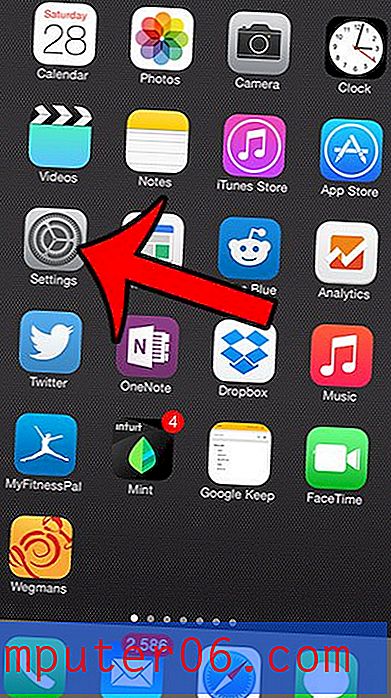
Schritt 2: Scrollen Sie nach unten und wählen Sie die Option Sounds .
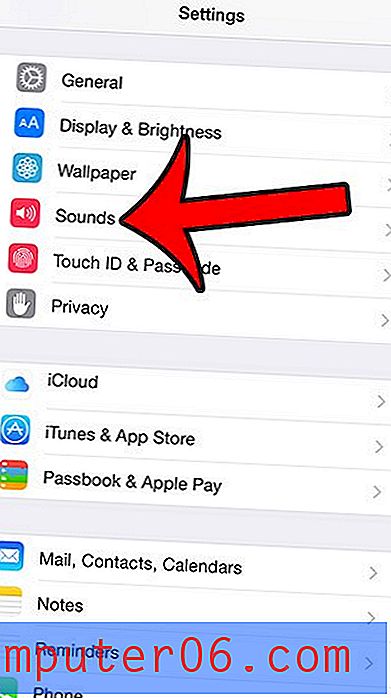
Schritt 3: Wählen Sie die Option Textton .
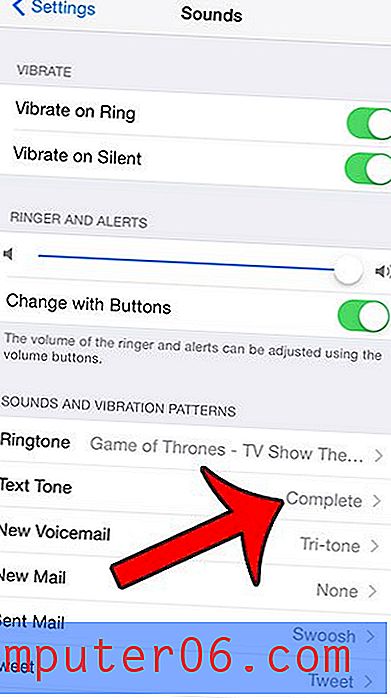
Schritt 4: Wählen Sie die Option Keine . Sie können die Vibration auch ausschalten, indem Sie oben auf dem Bildschirm die Option Vibration berühren und dann unten auf dem Bildschirm die Option Keine auswählen.
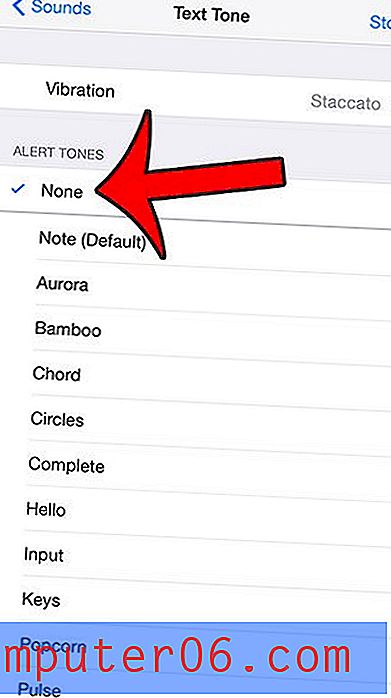
Sie sind sich nicht sicher, welche iOS-Version Sie auf Ihrem iPhone haben? Lesen Sie hier, um zu erfahren, wie Sie dies überprüfen können.


